win10主题图片在哪里
最近很多小伙伴发现win10的主题不够多样,想改变主题却不知道如何找到主题,win10的主题图片在哪里?下面小编带你们一起来看看。

win10主题图片在哪里详细介绍
第一步:首先我们打开Win10系统的电脑,然后我们的鼠标单击一下右键,之后在弹出来的菜单中选择【个性化】选项,如下图所示。
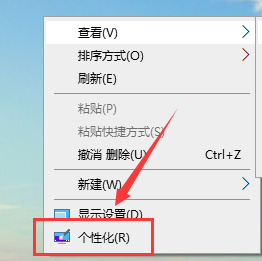
第二步:当我们点击啦【个性化】选项以后,然后我们就来到了电脑的个性化设置页面,然后我们点击页面中的【主题】选项,如下图所示。
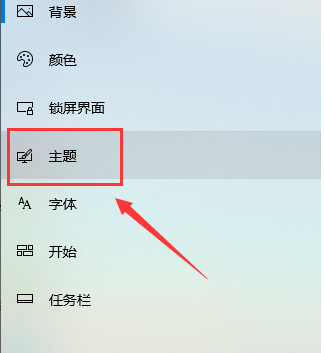
第三步: 当我们点击啦【主题】选项以后,然后我们在打开的主题设置页面下翻,然后我们就可以看到有【从应用商店获取更多主题】这一选项,然后我们点击打开,如下图所示.
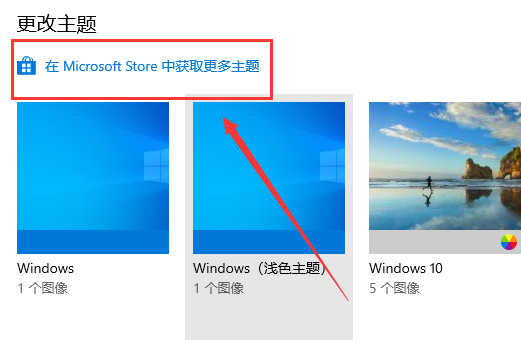
第四步:当我们点击啦【从应用商店获取更多主题】这一选项以后,然后我们就来到啦主题的选购页面了,在这里面有些主题是需要购买的,而有一些是免费的,根据个人需要而定.
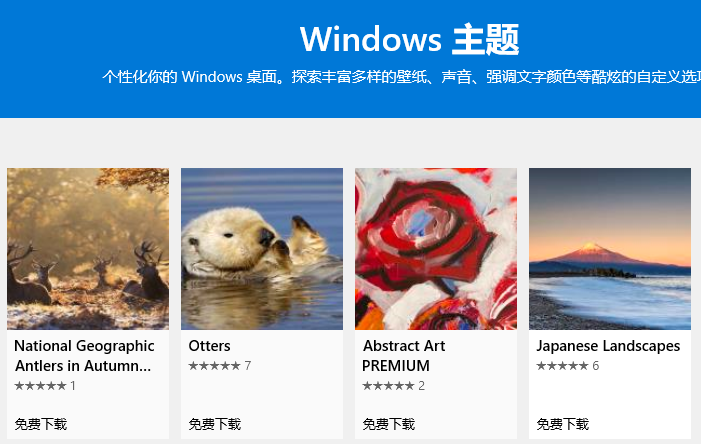
第五步:然后我们找到我们想要的主题以后,然后我们就点击该主题,之后我们就来到该主题的获取页面,然后我们点击页面中的【获取】按钮,如下图所示.
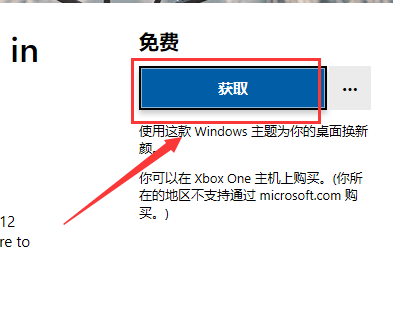
第六步:等主题下载安装好以后,然后我们再次打开电脑的主题设置页面,这样我们就可以看到下载的主题啦,直接点击应用该主题即可。
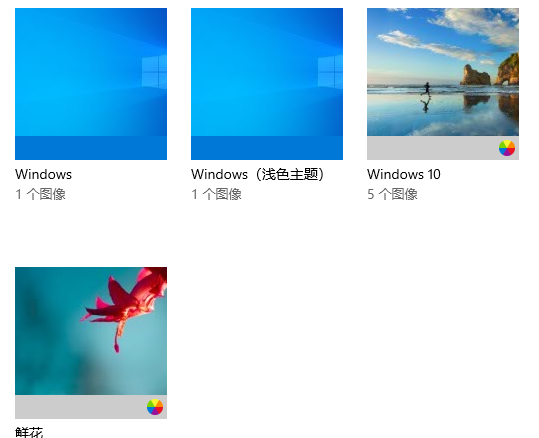
以上就是本站问您带来的win10主题在哪的详细步骤,希望可以解决掉您的困惑。
热门教程
win11关闭windows defender安全中心的四种方法
2Win11如何关闭Defender?Windows11彻底关闭Defender的3种方法
3win10不显示视频缩略图的两种解决方法
4win10关闭许可证即将过期窗口的方法
5win11任务栏怎么显示网速?win11任务栏显示实时网速的方法
6win11怎么切换桌面?win11切换桌面的四种方法
7win11忘记pin无法开机的三种最简单办法
8安装NET3.5提示0x800f0950失败解决方法
9Win11移动热点不能用怎么办?移动热点不工作怎么办?
10Win11如何打开预览窗格?Win11显示预览窗格的方法
装机必备 更多+
重装教程
大家都在看








